换机后联系人不见了怎么办?先别慌,只要旧iPhone还在手边,通讯录几乎都能完整迁移。下面用自问自答的方式,把常见场景一次讲透。
一、旧iPhone还能开机:iCloud一键同步最稳
问:iCloud同步会不会把旧手机里的垃圾也带过来?
答:不会。通讯录同步只针对联系人,照片、App、短信不会自动跟过来,除非你手动打开对应开关。
操作步骤:
- 旧iPhone:设置 → [你的姓名] → iCloud → 打开通讯录按钮,等待出现“已同步”提示。
- 新iPhone:开机激活到“App与数据”界面 → 选从iCloud云备份恢复 → 登录同一Apple ID → 勾选最近的备份。
- 恢复完成后,打开设置 → 通讯录 → 默认账户,确认选中iCloud,防止后续联系人散落在本地。
二、旧iPhone已不在身边:提前导出vCard再导入
问:旧手机丢了,但电脑里存过iTunes备份,还能找回通讯录吗?
答:可以。iTunes备份里包含通讯录,只要备份没加密,就能提取。
*** 一:用iTunes备份提取
- 电脑打开iTunes → 连接新iPhone → 点击设备图标 → 选恢复备份。
- 如果只想恢复通讯录,可用第三方工具(如iMazing)单独提取Contacts.sqlite,再导出为.vcf文件。
- 把.vcf文件发邮件给自己,在新iPhone上用邮件App打开附件 → 添加所有联系人即可。
*** 二:iCloud网页版导出
- 电脑浏览器访问icloud.com → 登录Apple ID → 进入通讯录。
- 点击左下角齿轮图标 → 全选 → 导出vCard,下载得到一个.vcf文件。
- 用隔空投送或微信把文件传到新iPhone,点击文件→共享→拷贝到通讯录。
三、安卓转iPhone:用“转移到iOS”App零流量迁移
问:从华为换到iPhone,能不能不插卡就把通讯录搬过去?
答:能。苹果官方“转移到iOS”App支持无线传输,连热点都不耗流量。
- 新iPhone激活到“App与数据”界面 → 选从安卓设备转移数据。
- 安卓手机安装转移到iOS(Google Play可下)→ 打开App → 点击继续 → 同意条款。
- 新iPhone出现六位代码 → 在安卓手机输入 → 选择通讯录 → 等待传输完成。
- 传输后,iPhone会提示继续设置,完成后通讯录已完整呈现。
四、SIM卡导入:适合只有几十条联系人的老机型
问:老年机只能把号码存SIM卡,插到iPhone后怎么显示?
答:iPhone默认不读取SIM卡联系人,需手动导入。
- 把SIM卡插入新iPhone → 设置 → 通讯录 → 导入SIM卡通讯录。
- 如果提示“选择账户”,务必选iCloud,否则换卡后联系人又会消失。
- 导入完成后,可拔出SIM卡,联系人仍在。
五、常见问题排雷
1. 为什么iCloud开了同步,新手机还是空白?
答:检查旧iPhone是否真正同步成功:设置 → [你的姓名] → iCloud → 查看“通讯录”右侧是否为最新时间。若显示“正在更新”,等完成再换新机。
2. 恢复备份后,通讯录出现重复怎么办?
答:电脑访问icloud.com → 通讯录 → 点击左下角齿轮 → 查找重复项目 → 一键合并。
3. 公司Exchange账户的联系人会跟着走吗?
答:不会。Exchange属于企业账户,需在新iPhone重新设置 → 邮件 → 账户 → 添加Exchange,登录后自动同步。
六、进阶技巧:让通讯录永远不怕丢
- 定期导出vCard:每半年用iCloud网页导出一次.vcf,存到电脑硬盘+网盘双备份。
- 关闭“通讯录”本地存储:设置 → 通讯录 → 默认账户 → 只保留iCloud,防止误操作存到“我的iPhone”导致换机丢失。
- 开启双重认证:Apple ID一旦被盗,通讯录可能被清空。设置 → [你的姓名] → 密码与安全性 → 打开双重认证。
只要按以上步骤操作,无论旧机是否在手、安卓还是iOS,都能把通讯录完整搬进新iPhone,且后续不再为联系人丢失头疼。
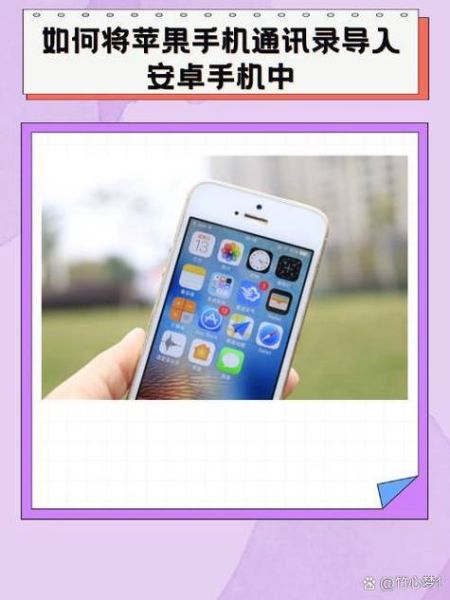
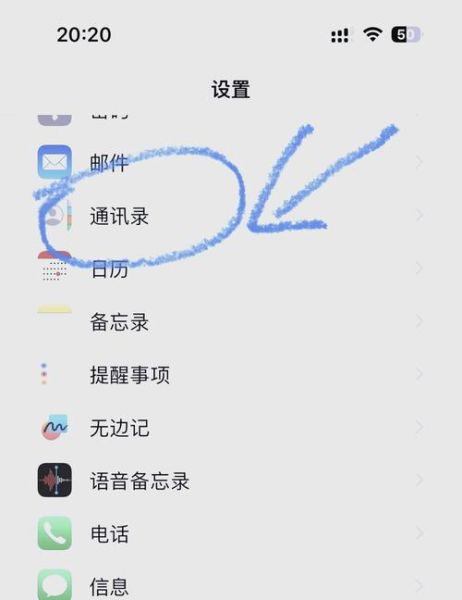
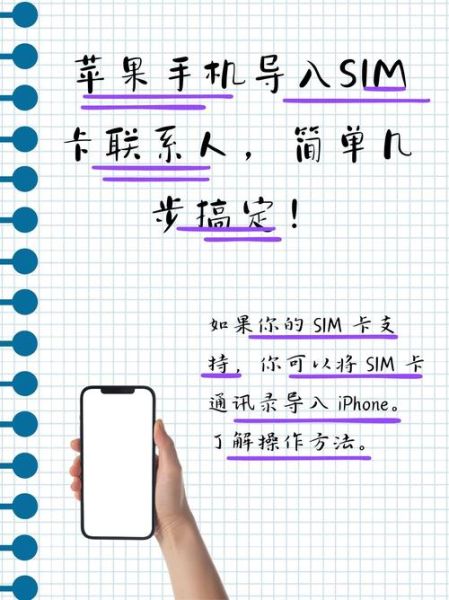
暂时没有评论,来抢沙发吧~